一、背景
S3服务具有文件版本管理功能,这允许您不改变对象目标的文件名而保留多个历史版本。例如在上传时候看起来文件名相同是覆盖了,其实是将新上传的文件保存为当前最新版本(Latest版本),原来的文件变成历史版本。被删除的对象,如果是在一个打开了历史版本的存储桶,那么是可以反删除。当然如果所有历史版本都被删除了,那么这个文件无法找回了。
因此正确使用版本管理功能,可解决许多业务场景问题,通过反删除也可以增加业务上的保护,而了解版本管理的机制,可实现彻底永久删除,实现更好的数据隐私保护。
二、开启版本管理功能
1、创建S3存储桶时候打开版本管理功能
在创建新的存储桶的时候,输入名称之后,将页面向下滚动,即可看到名为Bucket Versioning的选项。这个选项默认是Disable禁用状态的。对于新创建的存储桶,要在创建时候,手工设置为打开。然后完成创建。如下截图。
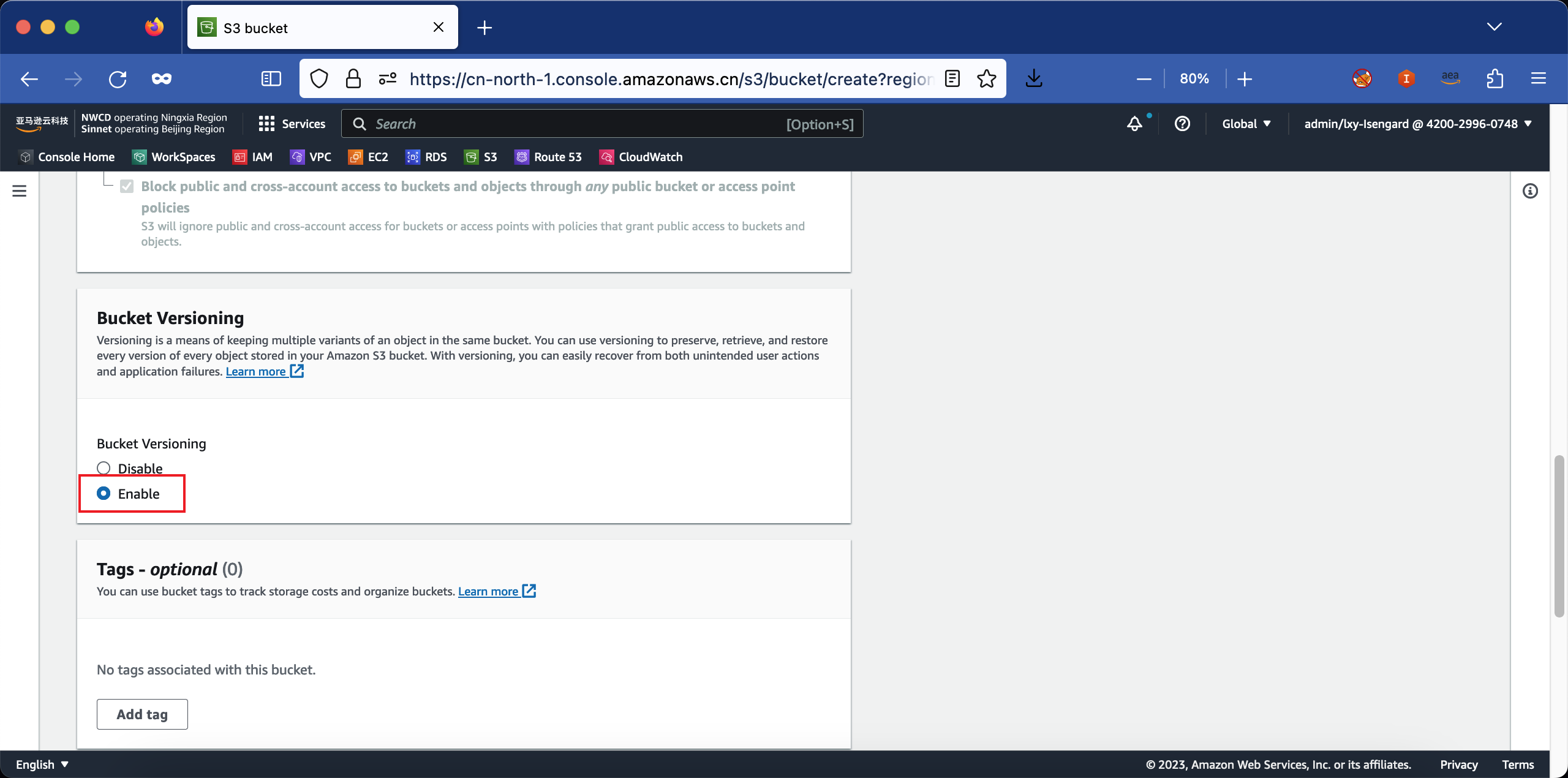
2、修改已经存在的存储桶打开版本管理功能
对于一个已经存在的存储桶、且里边已经有数据,需要注意的是,在版本控制功能开启之前写入的所有文件,都只有单一版本也就是当前最新状态。只有当版本控制打开后,新写入的文件都具有历史版本,且针对已经存在的文件再执行覆盖,也会有历史版本功能。
进入要修改的存储桶,找到第二个标签页Properties属性,查看下方Bucket Versionning选项,点击编辑按钮,即可完成配置。如下截图。
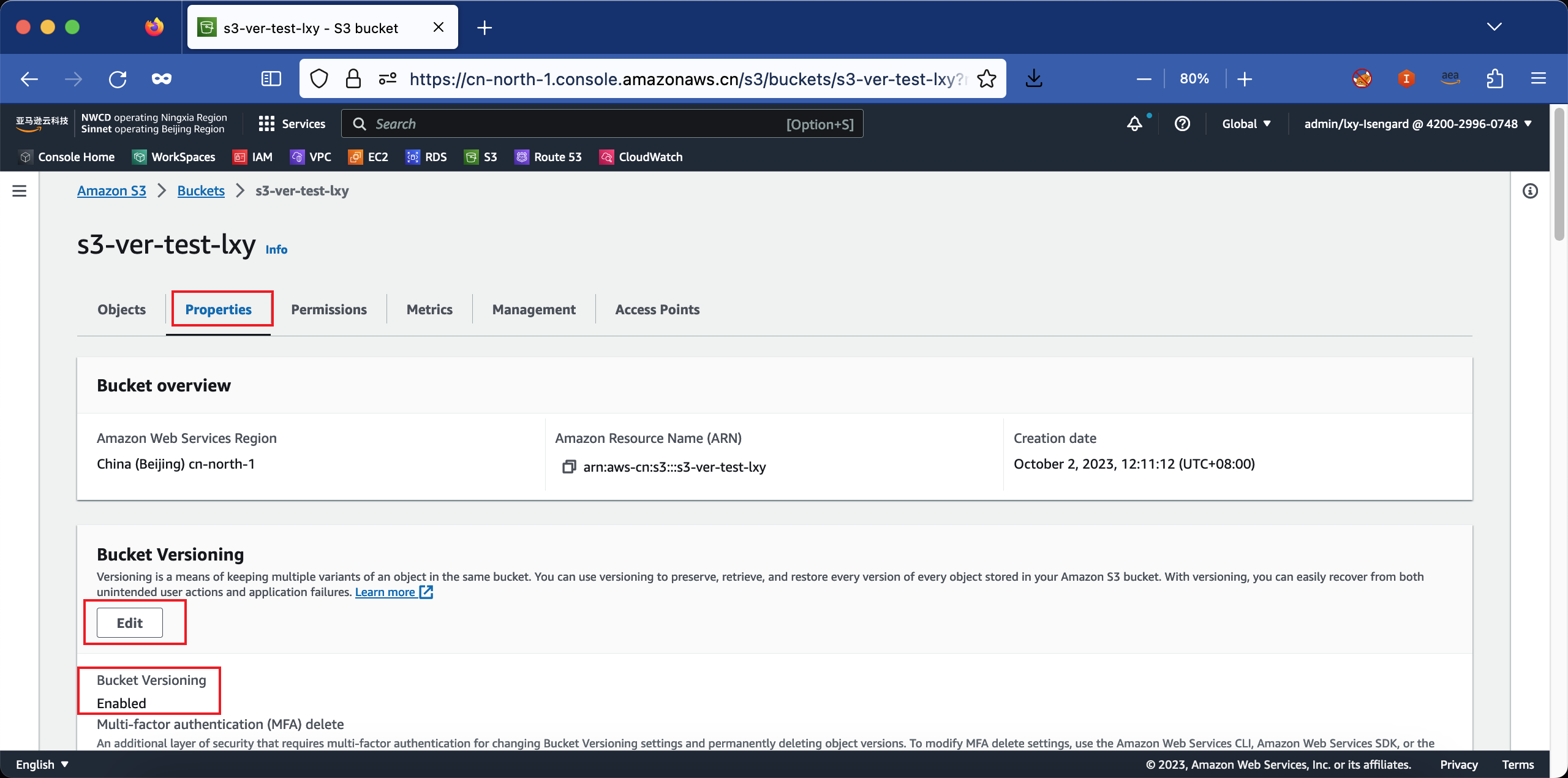
三、获取历史版本清单和特定文件
1、从AWS控制台S3服务界面查看历史版本并获取文件
在确认文件版本管理功能被启用之后,首先我们上传一个测试文件demo1.jpg。然后,再次上传另一个文件,内容不同、大小不同,但是文件名继续使用demo1.jpg这个文件名。上传过程不管是通过AWS控制台还是API上传,都不会有报错和提示文件已经存在,都是直接上传成功。
进入S3控制台,查看存储桶,点击页面中部的Show versions开关,将其打开,随后即可在文件清单中看到历史版本。如下截图。
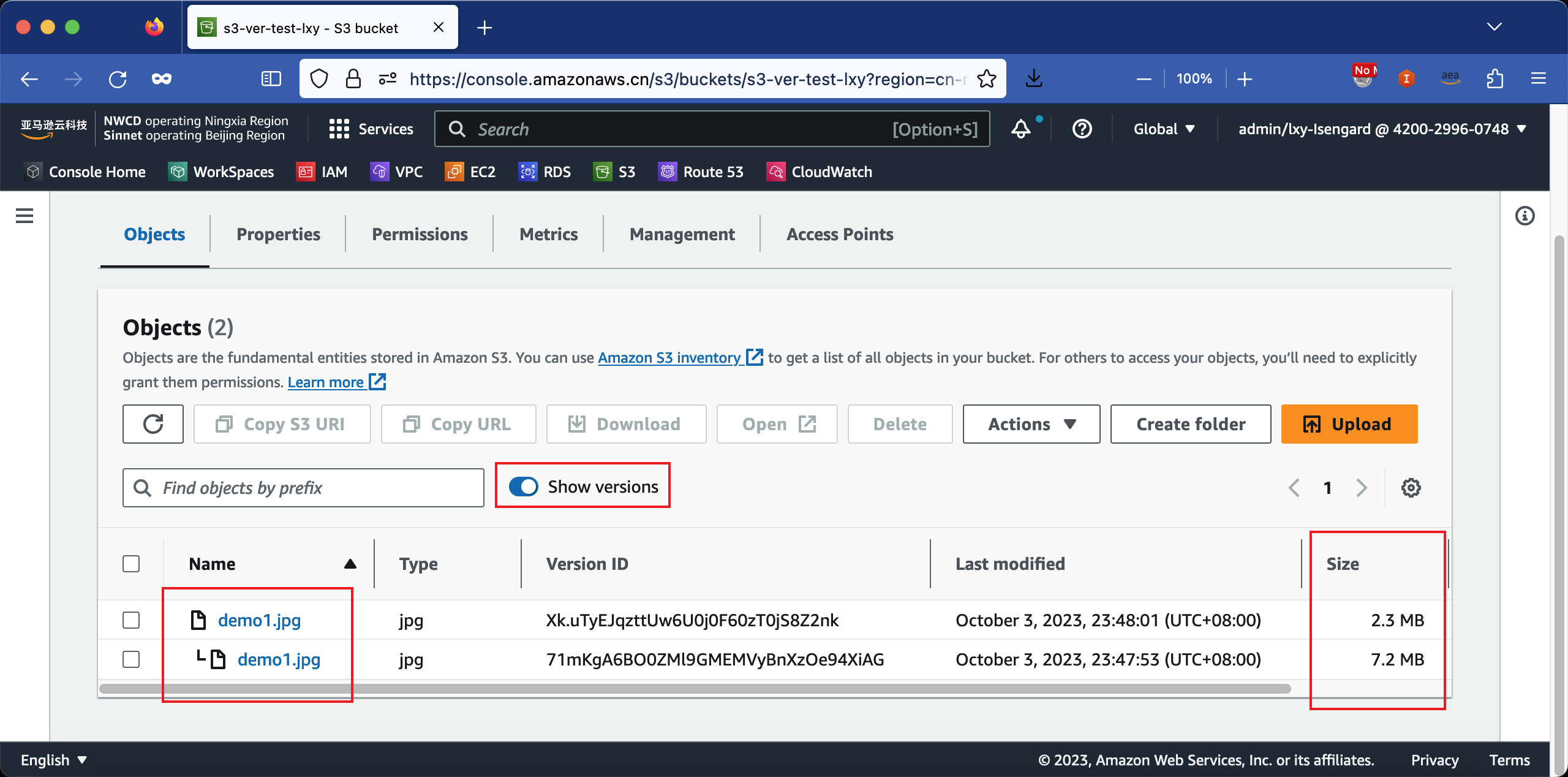
由于图形控制台能显示历史版本,因此需要下载的话,只要选择历史文件,即可通过S3控制台直接下载。
2、查看特定文件的历史版本清单
(1) 使用AWSCLI操作
使用AWSCLI,在配置了正确的AKSK后执行如下命令:
aws s3api list-object-versions --bucket s3-ver-test-lxy --prefix demo1.jpg
返回结果如下:
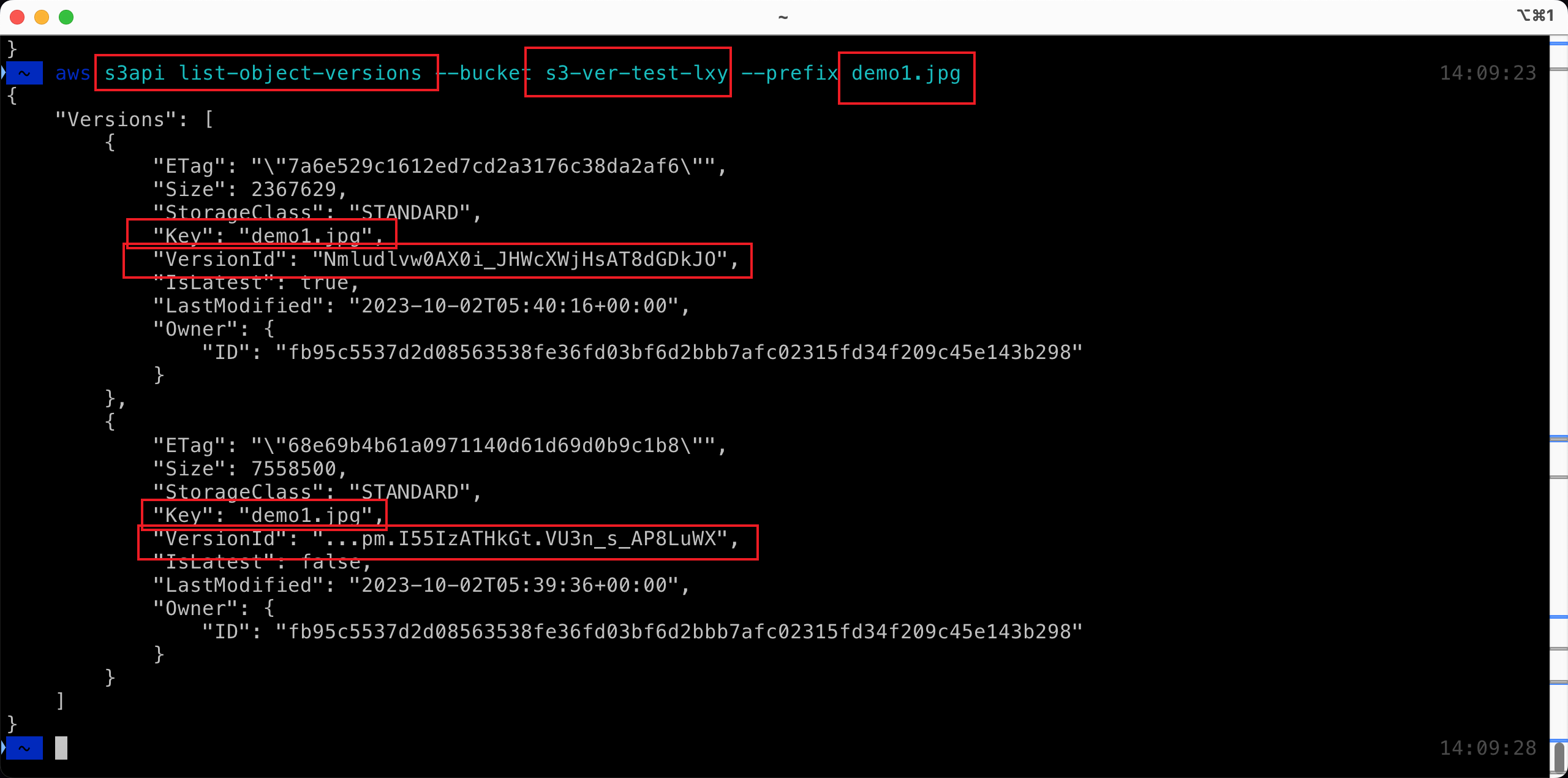
从以上截图中,可看到返回的历史版本号。
(2) 使用API查看特定文件的历史版本清单
以Python3为例,AWS SDK名叫Boto3,可构建如下代码:
import boto3
buketname = 's3-ver-test-lxy'
filename = 'demo1.jpg'
client = boto3.client('s3')
response = client.list_object_versions(
Bucket=buketname,
Prefix=filename
)
versionid = response['Versions']
print(versionid)
返回信息如下。可通过其中的IsLatest=True来判断此文件是否是所有历史版本中最新的。
[
{
'ETag': '"7a6e529c1612ed7cd2a3176c38da2af6"',
'Size': 2367629,
'StorageClass': 'STANDARD',
'Key': 'demo1.jpg',
'VersionId': 'Nmludlvw0AX0i_JHWcXWjHsAT8dGDkJO',
'IsLatest': True,
'LastModified': datetime.datetime(2023, 10, 2, 5, 40, 16, tzinfo=tzutc()),
'Owner': {
'ID': 'fb95c5537d2d08563538fe36fd03bf6d2bbb7afc02315fd34f209c45e143b298'
}
},
{
'ETag': '"68e69b4b61a0971140d61d69d0b9c1b8"',
'Size': 7558500,
'StorageClass': 'STANDARD',
'Key': 'demo1.jpg',
'VersionId': '...pm.I55IzATHkGt.VU3n_s_AP8LuWX',
'IsLatest': False,
'LastModified': datetime.datetime(2023, 10, 2, 5, 39, 36, tzinfo=tzutc()),
'Owner': {
'ID': 'fb95c5537d2d08563538fe36fd03bf6d2bbb7afc02315fd34f209c45e143b298'
}
}
]
注意,以上返回结果默认只返回1000条,也就是说如果本文件历史版本超过了1000个,需要额外查询。请参考本文末尾的Boto3 SDK文档。
3、通过版本ID获取某个特定版本
在上一个章节的操作中,我们已经获得了指定文件名的所有历史版本,那么要读取其中一个特定版本,方法如下。
(1) 使用AWSCLI操作
aws s3api get-object \
--bucket s3-ver-test-lxy \
--key demo1.jpg \
--version-id "...pm.I55IzATHkGt.VU3n_s_AP8LuWX" \
download-froms-s3-version.jpg
以上这条命令,会下载S3存储桶内文件名是demo1.jpg的指定版本,并且重命名为download-froms-s3-version.jpg,保存在当前目录下。
返回结果如下:
{
"AcceptRanges": "bytes",
"LastModified": "2023-10-02T05:39:36+00:00",
"ContentLength": 7558500,
"ETag": "\"68e69b4b61a0971140d61d69d0b9c1b8\"",
"VersionId": "...pm.I55IzATHkGt.VU3n_s_AP8LuWX",
"ContentType": "image/jpeg",
"ServerSideEncryption": "AES256",
"Metadata": {}
}
然后可查看当前目录下,下载到的jpg文件,即可确认返回的是需要的指定版本。
(2) 使用API操作(AWS SDK)
以Python3为例,AWS SDK名叫Boto3,可构建如下代码:
import boto3
buketname = 's3-ver-test-lxy'
filename = 'demo1.jpg'
versionid = '...pm.I55IzATHkGt.VU3n_s_AP8LuWX'
client = boto3.client('s3')
response = client.get_object(
Bucket=buketname,
Key=filename,
VersionId=versionid,
)
print(response)
返回结果如下:
{'ResponseMetadata': {'RequestId': 'CD1N1C53DM3X5WAX', 'HostId': 'jZ32AqS9KaNoNdrnNky4axKcOGlREjgwAr7AoC3LG6c4/fSYnsmKuHMbVkiD8ovW3r/XAX6T1a4=', 'HTTPStatusCode': 200, 'HTTPHeaders': {'x-amz-id-2': 'jZ32AqS9KaNoNdrnNky4axKcOGlREjgwAr7AoC3LG6c4/fSYnsmKuHMbVkiD8ovW3r/XAX6T1a4=', 'x-amz-request-id': 'CD1N1C53DM3X5WAX', 'date': 'Mon, 02 Oct 2023 15:06:51 GMT', 'last-modified': 'Mon, 02 Oct 2023 05:39:36 GMT', 'etag': '"68e69b4b61a0971140d61d69d0b9c1b8"', 'x-amz-server-side-encryption': 'AES256', 'x-amz-version-id': '...pm.I55IzATHkGt.VU3n_s_AP8LuWX', 'accept-ranges': 'bytes', 'content-type': 'image/jpeg', 'server': 'AmazonS3', 'content-length': '7558500'}, 'RetryAttempts': 0}, 'AcceptRanges': 'bytes', 'LastModified': datetime.datetime(2023, 10, 2, 5, 39, 36, tzinfo=tzutc()), 'ContentLength': 7558500, 'ETag': '"68e69b4b61a0971140d61d69d0b9c1b8"', 'VersionId': '...pm.I55IzATHkGt.VU3n_s_AP8LuWX', 'ContentType': 'image/jpeg', 'ServerSideEncryption': 'AES256', 'Metadata': {}, 'Body': <botocore.response.StreamingBody object at 0x1077589a0>}
以上返回结果中,图片是在Body部分以Stream的形式返回,如果需要进一步处理,请使用其他Python库来处理图片。
四、打开版本管理后的删除和反删除
注意:如果本文件是被彻底删除的,包括文件本身、历史版本都被彻底删除,那么文件是无法恢复的。因此执行本文测试的时候,请用测试存储桶和测试文件做测试,不要在生产用的存储桶内发起测试,以免误删生产文件。
1、删除文件的原理
(1) 当前最新版本的文件被删除了会怎么样
当一个存储桶开启了版本管理后,在存储桶中执行的删除文件的操作(且不指定文件版本ID),会将这个文件的最新版本标记为Delete marker的删除标记符,这个标识符的体积是0。当然,这个文件的历史版本还继续存在,并且也拥有自己的版本ID。当这个文件的最新版本是Delete marker的删除标记符时候,这个文件默认不会被显示,除非以下两种情况才会显示已经删除的文件:
- 在AWS控制台上S3界面中,打开了
Show versions按钮,将显示所有历史版本(包括被删除)列表 - 在AWSCLI/API/SDK的查询中,使用
list-object-versions等命令,要求返回结果显式的列出所有版本
如果不是以上两种情况,那么查询存储桶时候,是看不到被删除掉的文件的。
(2) 如何反删除
如果需要反删除,将文件恢复回来,那么只要删除掉当前作为最新版本的Delete marker,这个文件就被恢复回来了。
(3) 如何恢复到N个历史版本中的某一个特定版本
方法是查询本文件所有历史版本,然后调用其特定版本ID,即可读取文件。
确认这就是要恢复的版本后,将比这个日期更新一些的历史版本都删除,于是这个版本就成了默认的最新版本。
(3) 文件的历史版本能否反删除
如果删除目标是针对本文件的某个历史版本,也就是传入了VersionID参数,那么这个删除是不可逆的。删除历史版本时候不会被标记Delete marker,而是被永久删除。
(4) 如何彻底删除一个文件
如果将隶属于这个文件的所有历史版本都删除,那么这个文件就彻底被删除了。
2、在AWS控制台上操作
在AWS控制台上操作需要注意,界面上是否打开Show versions这个按钮,执行的命令是不一样的。两种场景如下:
- 当没有打开
Show versions按钮时候,执行的删除是逻辑删除,图形界面的删除提示是输入删除字符(Delete)确认删除,然后这个文件会被打上Delete marker; - 当开启了
Show versions按钮时候,执行文件是真的删除,图形界面的删除提示是输入永久删除字符(Permanently delete)确认永久删除,不生成任何历史记录。
由此,二者需要区别和谨慎操作。
(1) 在没有打开Show versions选项时候逻辑删除
确认本存储桶开启了版本管理后,对某个文件执行删除操作。注意当前页面上,Show versions选项没有打开。如下截图。
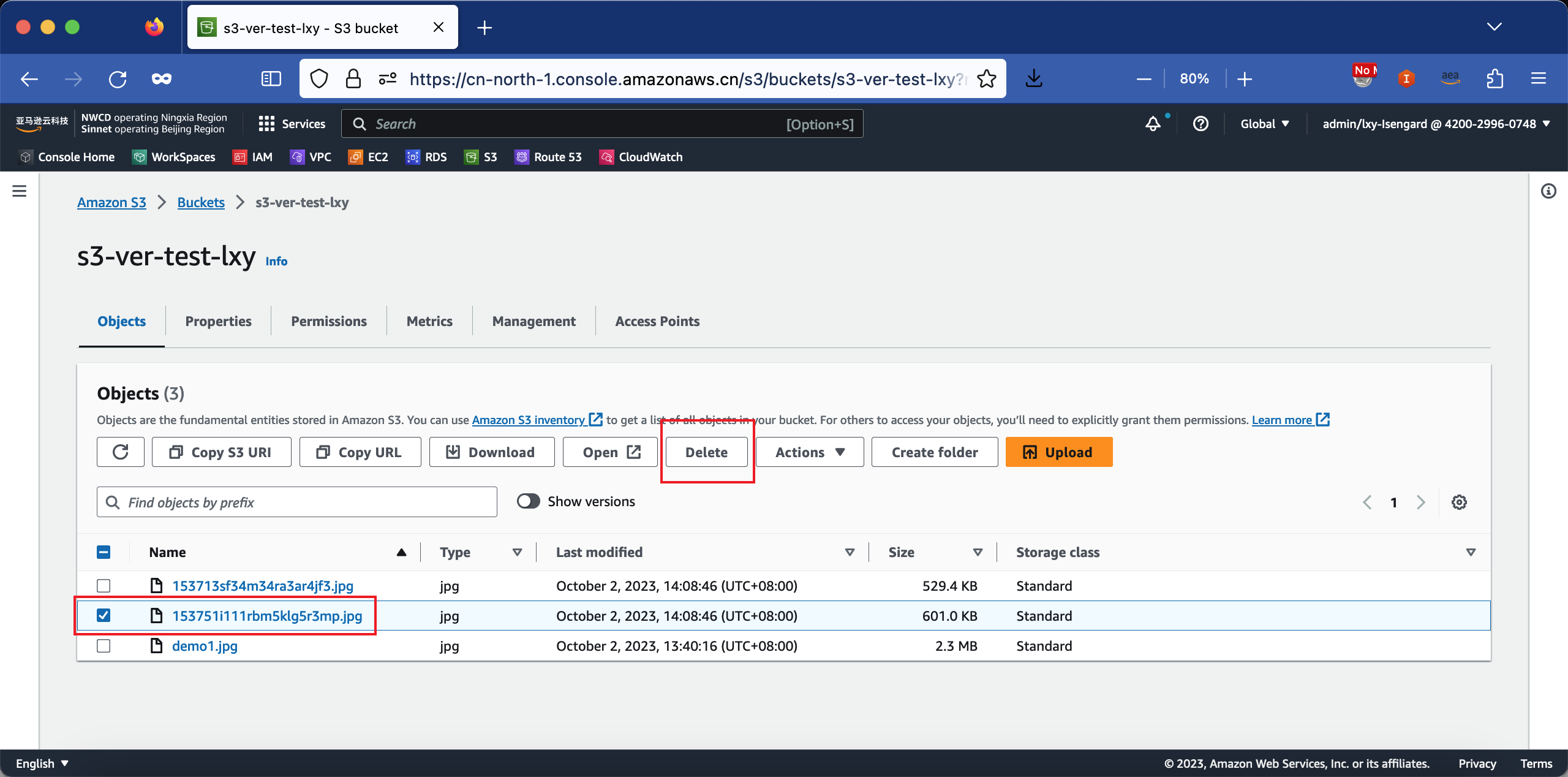
出现了提示信息,可看到界面上提示,这里是逻辑删除,删除后会生成Delete marker,并可以反删除。如下截图。
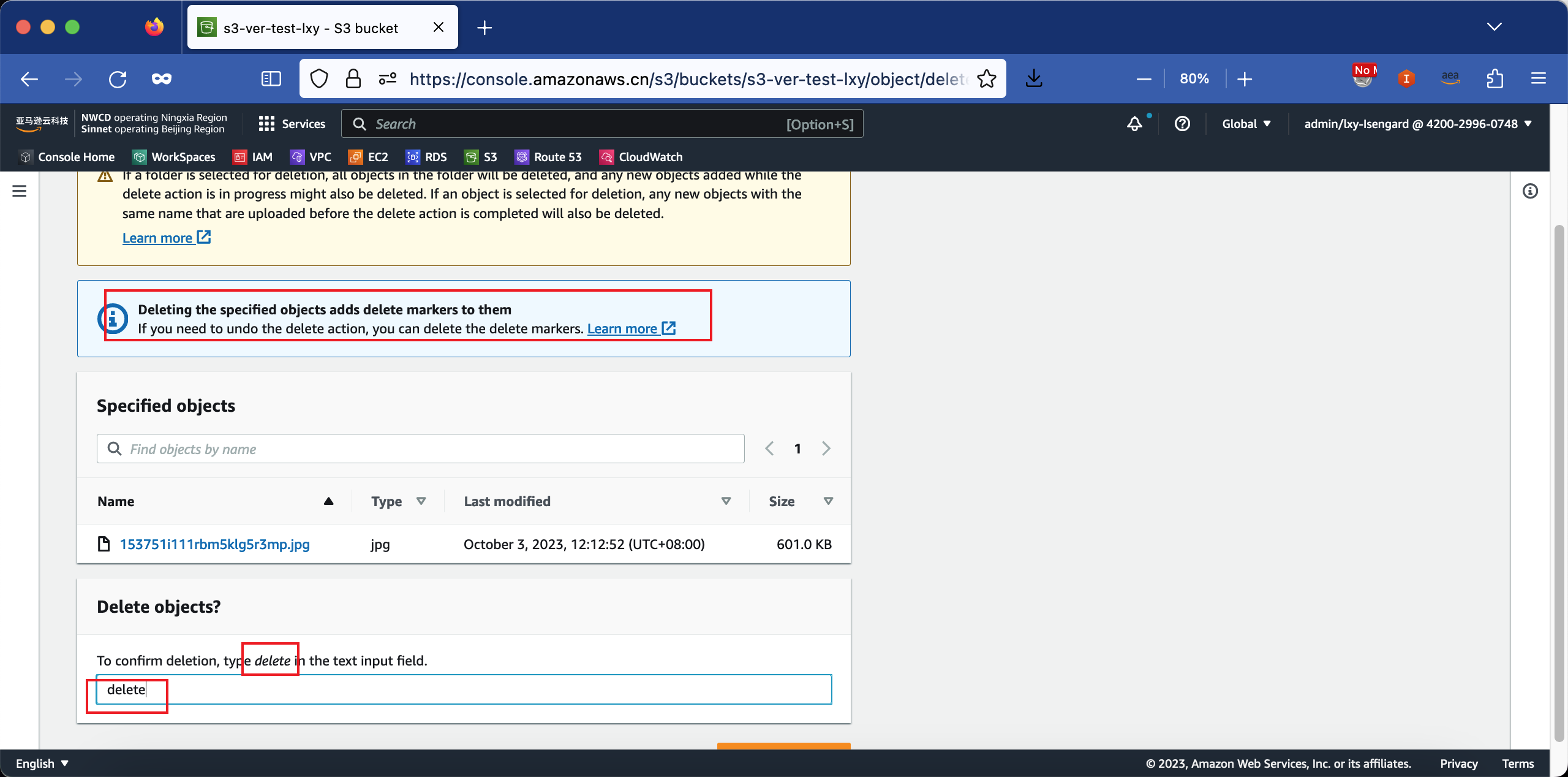
删除成功。为了反删除,需要开启Show versions选项,就可以看到Delete marker的标记了。如下截图。
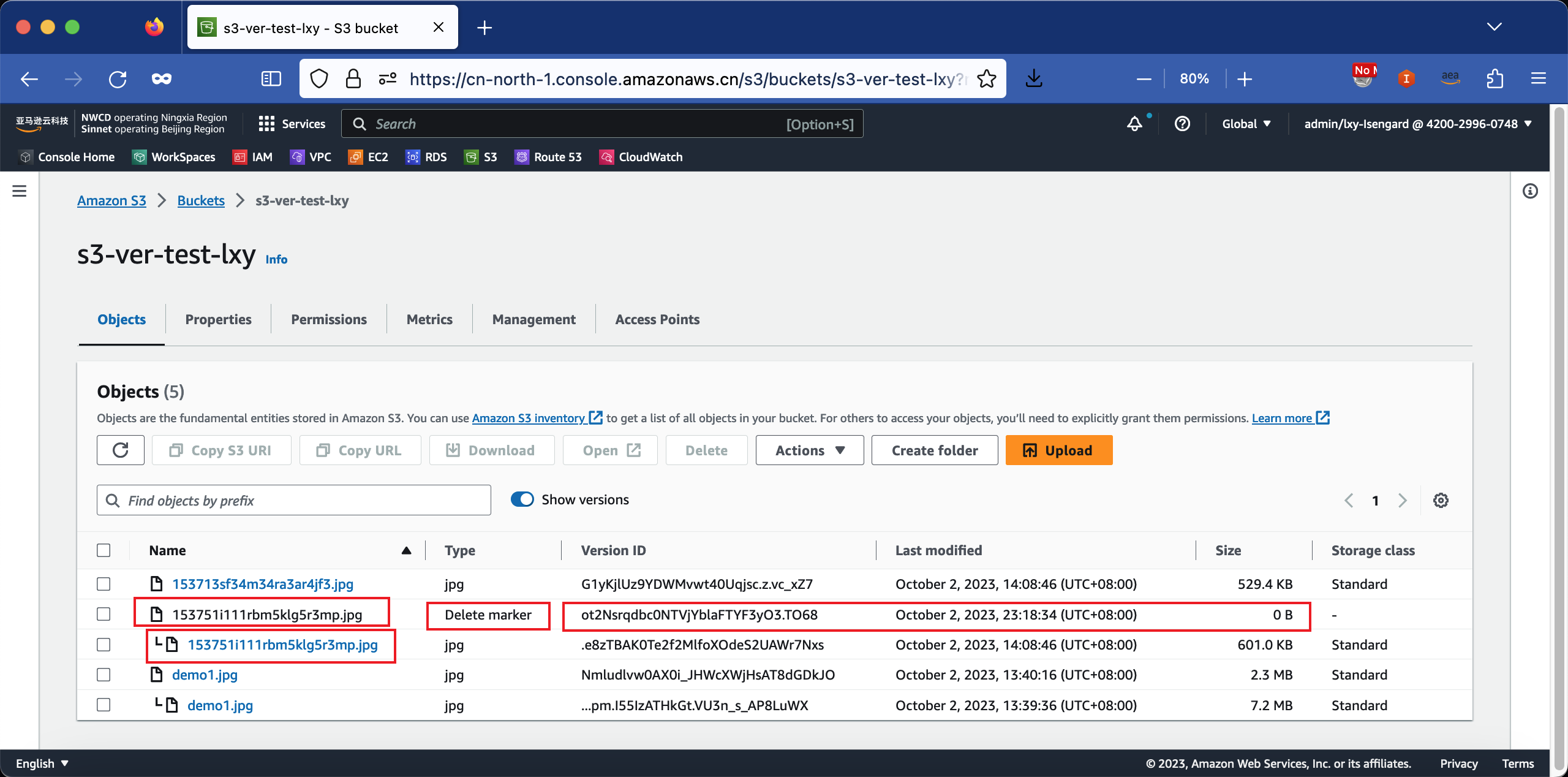
如果需要反删除,则只需要删除掉Delete marker的删除标记符即可。
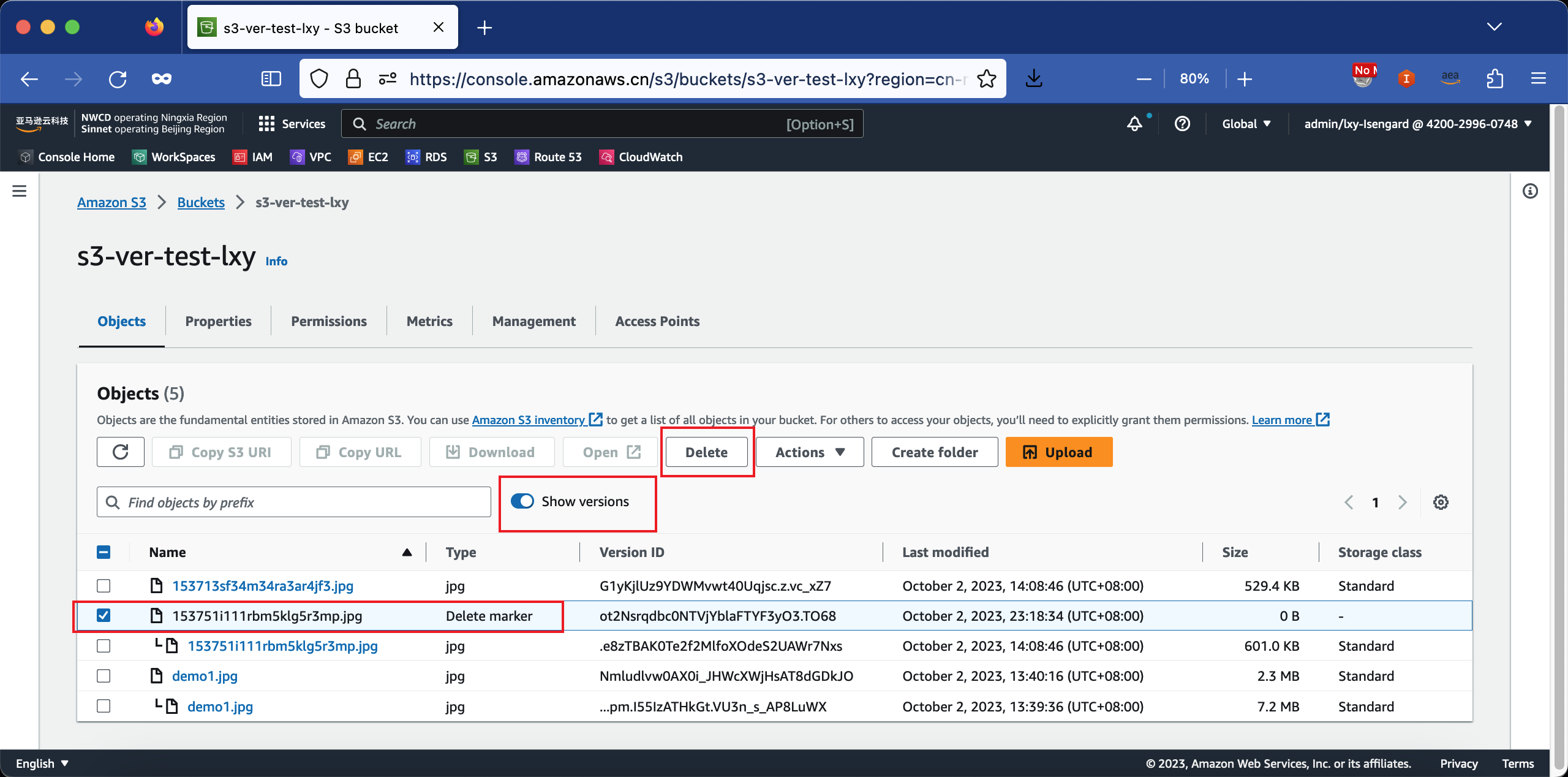
在删除Delete marker标记符的时候,界面会提示确认是否要永久删除。如下截图。
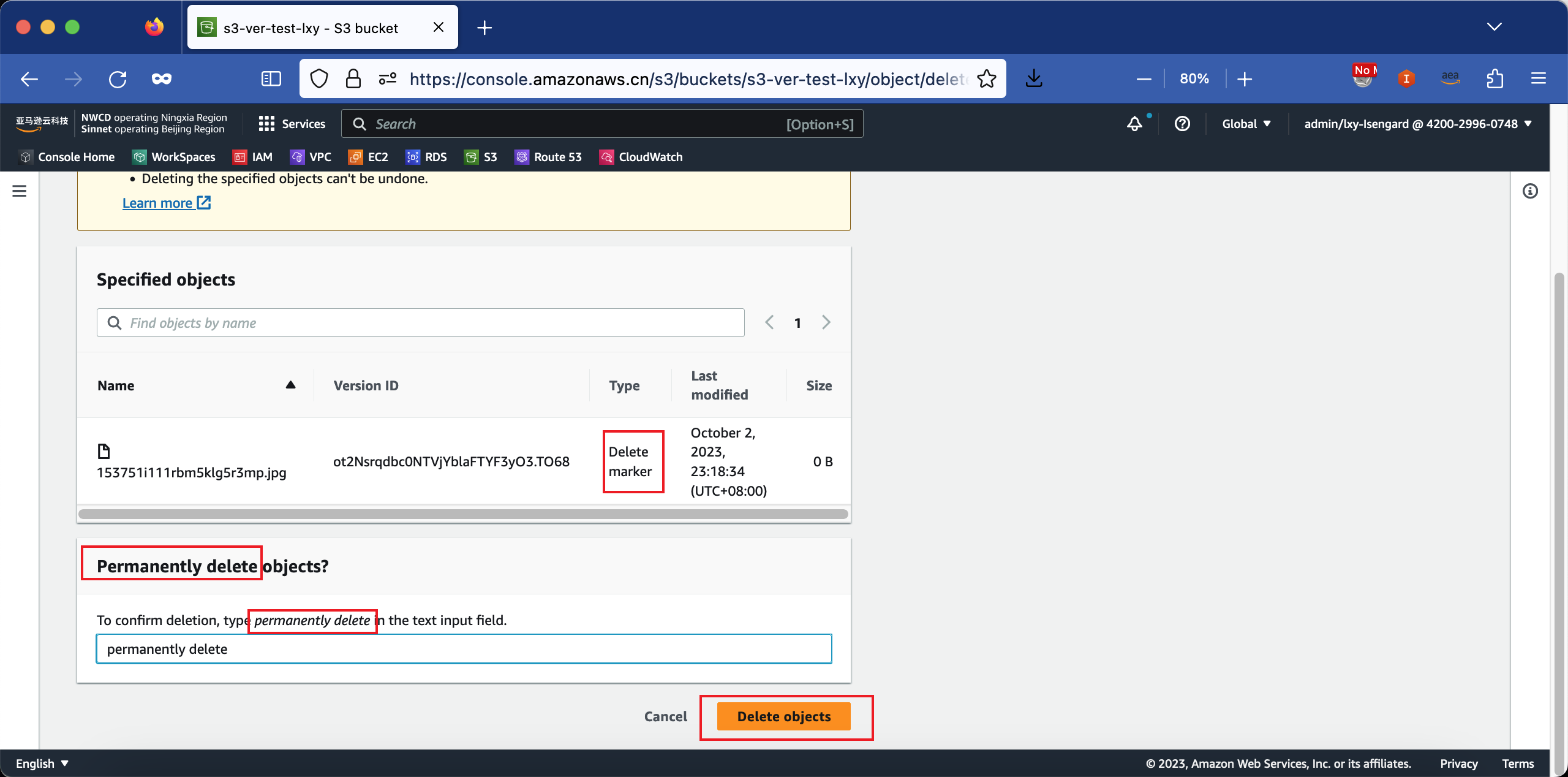
当开启了Show versions按钮时候,执行文件是真的删除,图形界面的删除提示是输入永久删除字符确认永久删除,不生成任何历史记录。
因此这里仔细阅读提示信息后,确认操作的没错,就可以输入确认永久删除的字样,然后按下删除按钮。删除Delete marker之后,文件将被恢复,即使Show versions按钮是关闭的,也能看找到这个文件被正常显示在列表中。如下截图。
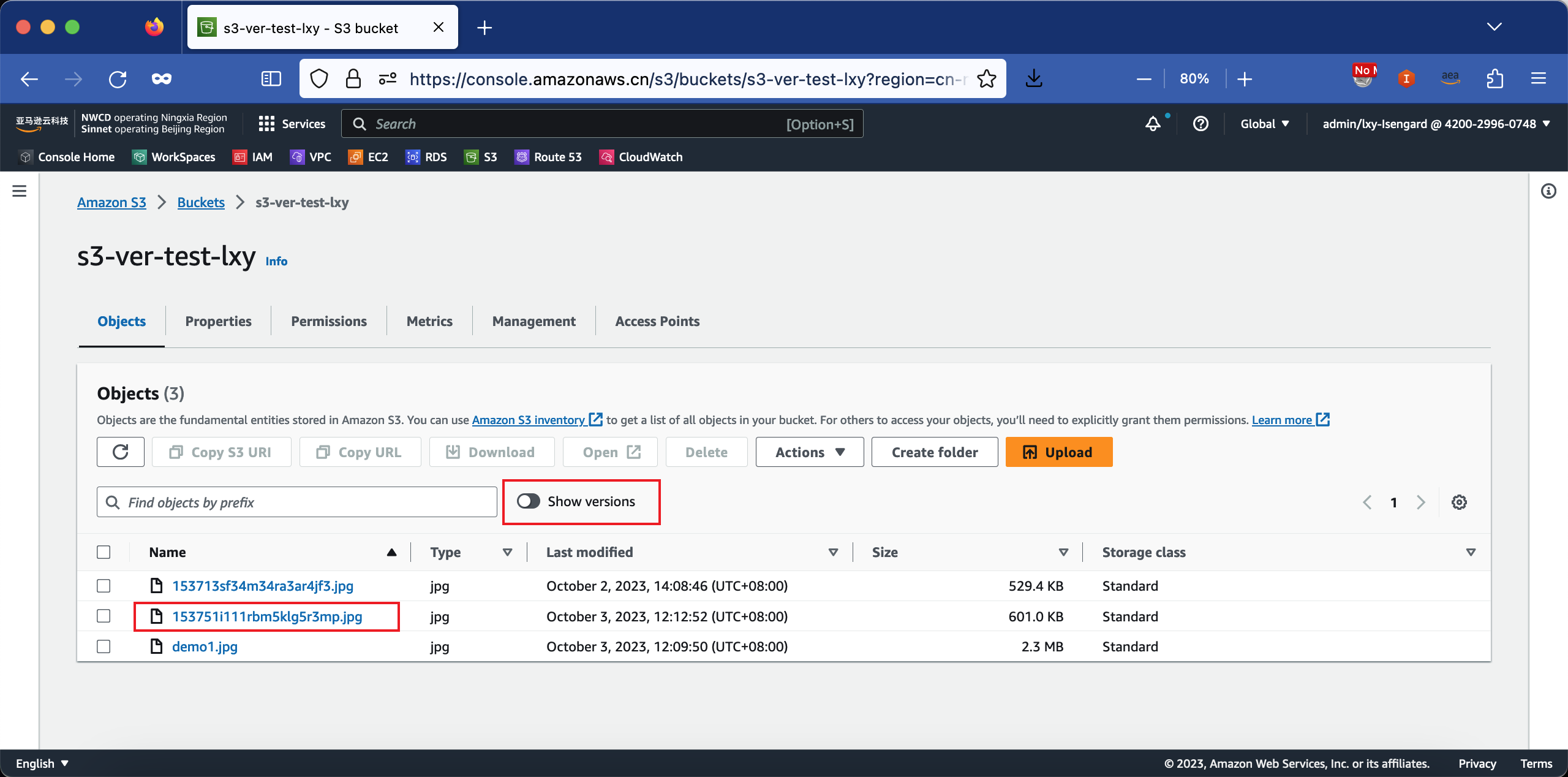
(2) 打开Show versions选项时候的永久删除
如前文所说,打开Show versions选项时候的永久删除。在控制台上发起对某个文件的彻底删除,如下截图。
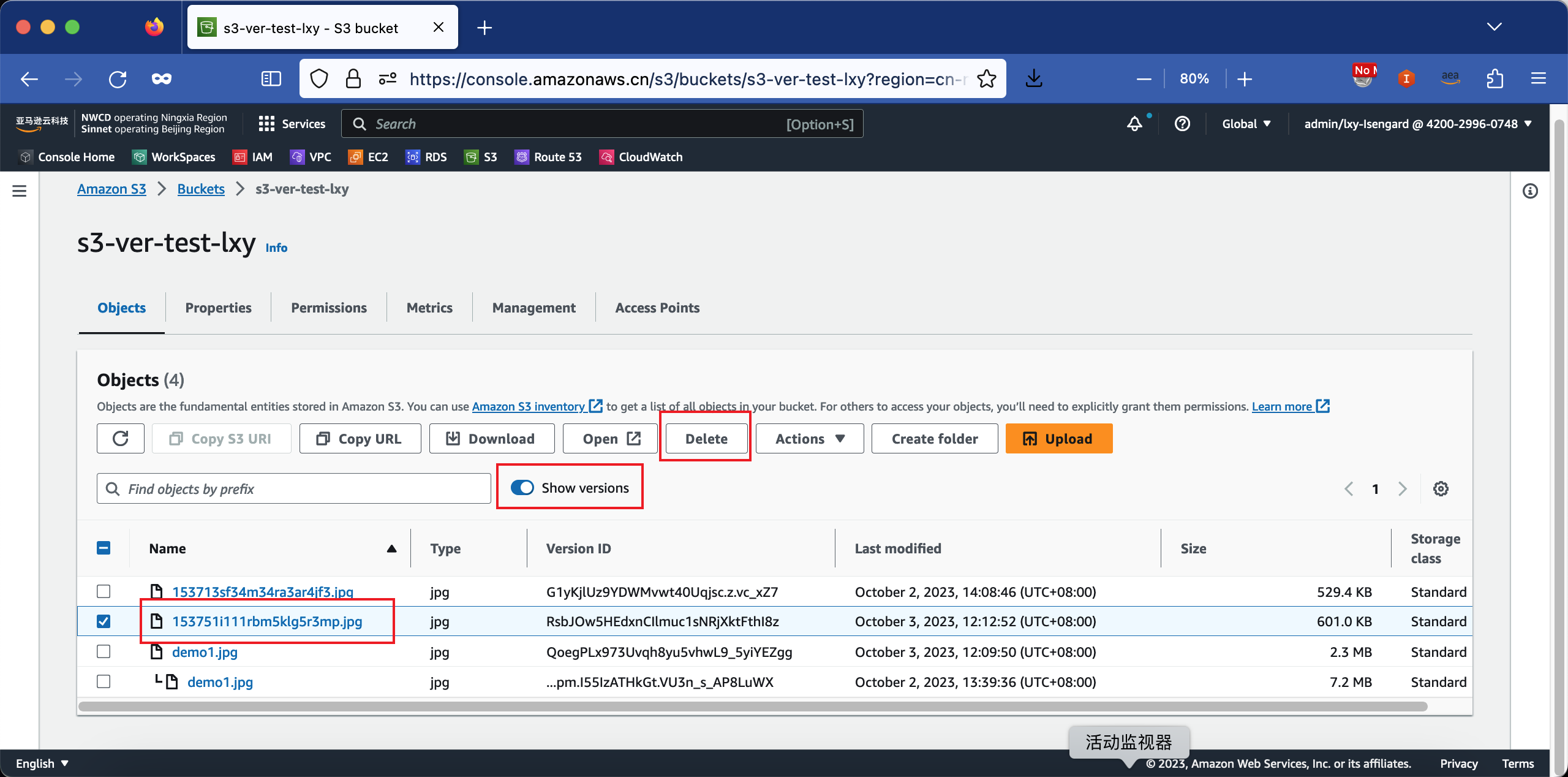
在彻底删除的时候,弹出的提示信息与之前的不同,提示信息是永久删除,且不可恢复。要输入的确认文字也是永久删除。如下截图。
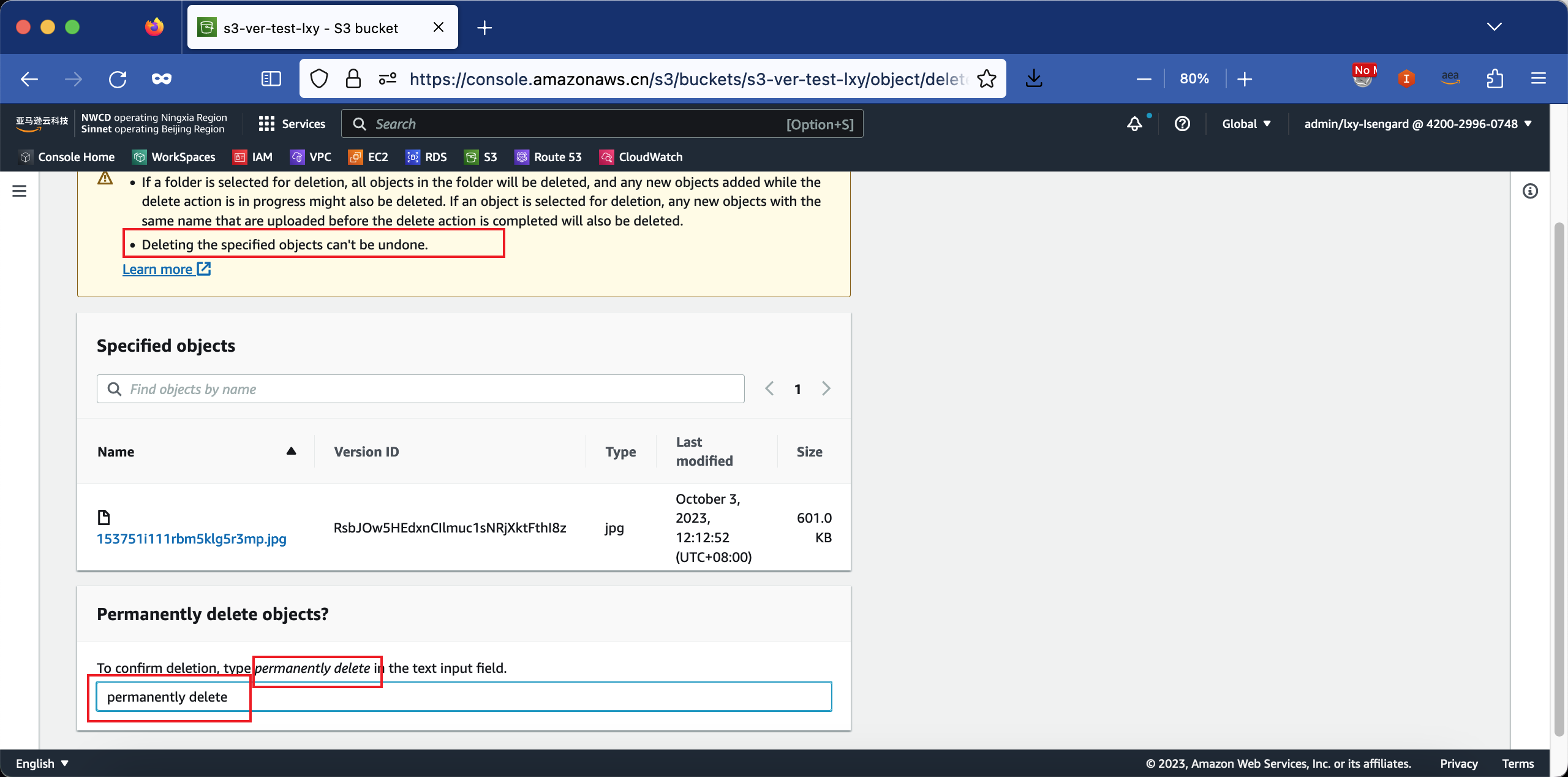
删除完成后,回到文件列表。即使打开Show versions选项,也看不到这个文件的历史版本,也就是说这个文件被彻底删除了,此过程不可逆。如下截图。
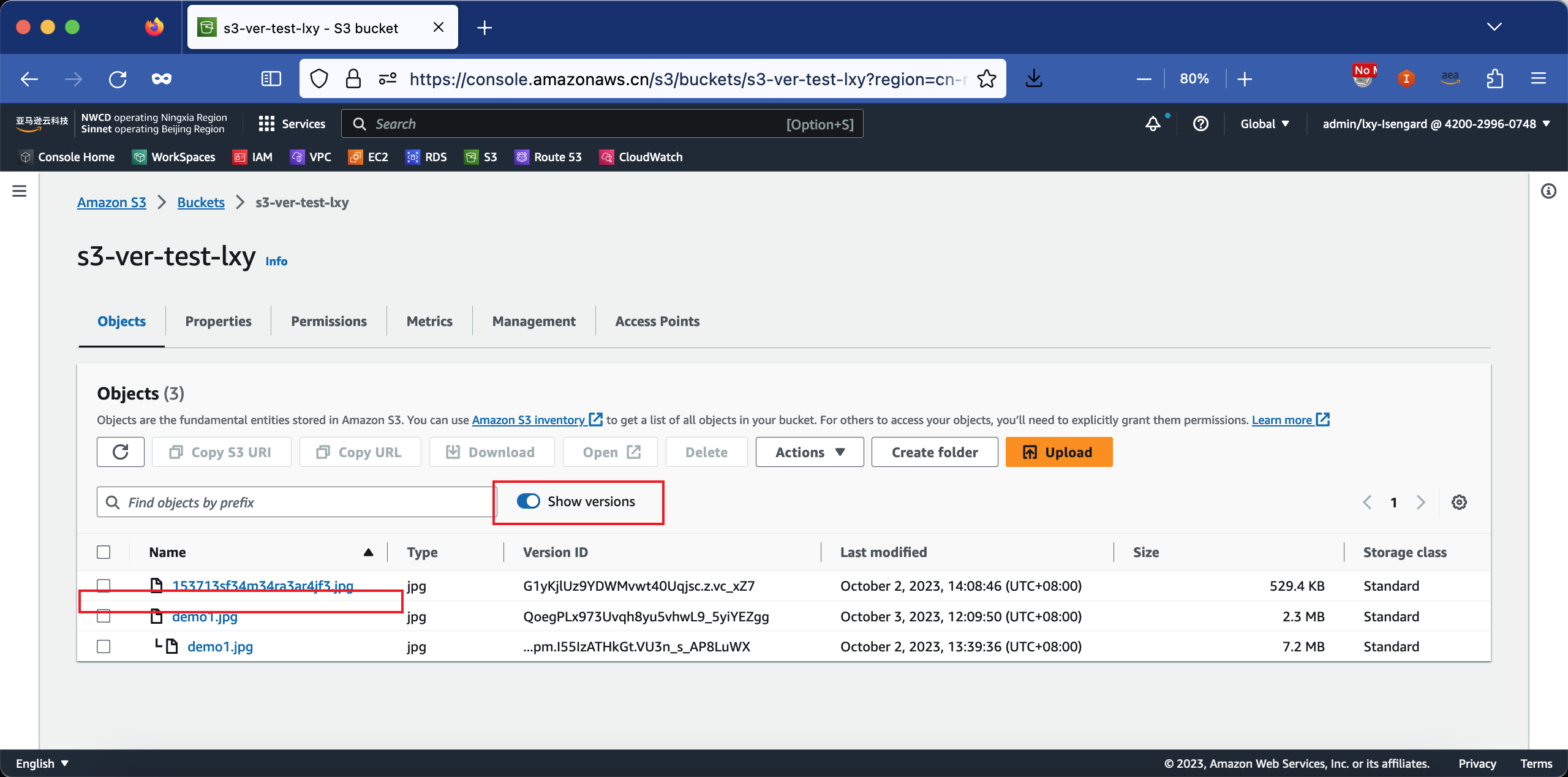
3、在AWSCLI上删除和反删除
(1) 删除单个文件(生成删除标识符)
以刚才的存储桶为例,执行如下命令列出存储桶内所有文件的最新版本:
aws s3 ls s3://s3-ver-test-lxy/
返回结果如下。
2023-10-02 14:08:46 542065 153713sf34m34ra3ar4jf3.jpg
2023-10-02 13:40:16 2367629 demo1.jpg
接下来要删除demo1.jpg文件。执行如下命令:
aws s3 rm s3://s3-ver-test-lxy/demo1.jpg
删除后再次查询,已经看不到这个文件了。结果如下:
2023-10-02 14:08:46 542065 153713sf34m34ra3ar4jf3.jpg
(2) 列出存储桶内所有文件的所有历史版本(含删除标识符)
我们此时使用底层API查看存储桶内所有文件的所有版本,可以使用如下命令:
aws s3api list-object-versions --bucket s3-ver-test-lxy
这时候返回结果就会包含所有文件的所有版本,且会列出标记为已经删除的Delete marker的版本。而且在文件各版本返回信息中,会把Delete marker单独列在最下方。结果如下:
{
"Versions": [
{
"ETag": "\"79f19d1fc69fe3d2f29805e632acd42f\"",
"Size": 542065,
"StorageClass": "STANDARD",
"Key": "153713sf34m34ra3ar4jf3.jpg",
"VersionId": "G1yKjlUz9YDWMvwt40Uqjsc.z.vc_xZ7",
"IsLatest": true,
"LastModified": "2023-10-02T06:08:46+00:00",
"Owner": {
"ID": "fb95c5537d2d08563538fe36fd03bf6d2bbb7afc02315fd34f209c45e143b298"
}
},
{
"ETag": "\"2cc4191781c9b65d1893a286214767c0\"",
"Size": 712725,
"StorageClass": "STANDARD",
"Key": "demo1.jpg",
"VersionId": ".H8p75R9kOuukaD.aq49wrKSTTkcOGlc",
"IsLatest": false,
"LastModified": "2023-10-03T05:18:54+00:00",
"Owner": {
"ID": "fb95c5537d2d08563538fe36fd03bf6d2bbb7afc02315fd34f209c45e143b298"
}
},
{
"ETag": "\"7a6e529c1612ed7cd2a3176c38da2af6\"",
"Size": 2367629,
"StorageClass": "STANDARD",
"Key": "demo1.jpg",
"VersionId": "oJQG7HZV1ED70065M1RSTz3yrOABPI5l",
"IsLatest": false,
"LastModified": "2023-10-03T05:00:38+00:00",
"Owner": {
"ID": "fb95c5537d2d08563538fe36fd03bf6d2bbb7afc02315fd34f209c45e143b298"
}
},
{
"ETag": "\"68e69b4b61a0971140d61d69d0b9c1b8\"",
"Size": 7558500,
"StorageClass": "STANDARD",
"Key": "demo1.jpg",
"VersionId": "UfxnSHcrfE6P1BkjaEKlsv43bmQma.A2",
"IsLatest": false,
"LastModified": "2023-10-03T04:51:43+00:00",
"Owner": {
"ID": "fb95c5537d2d08563538fe36fd03bf6d2bbb7afc02315fd34f209c45e143b298"
}
}
],
"DeleteMarkers": [
{
"Owner": {
"ID": "fb95c5537d2d08563538fe36fd03bf6d2bbb7afc02315fd34f209c45e143b298"
},
"Key": "demo1.jpg",
"VersionId": "pNnhw0r6gg5DGrURAVFkBvOn7DAZp1fI",
"IsLatest": true,
"LastModified": "2023-10-03T05:20:13+00:00"
}
]
}
以上命令是列出存储桶内所有文件的历史版本的。
(3) 列出当个文件的所有历史版本(含删除标识符)
如果要单独查询文件demo1.jpg的所有历史版本(含删除标识符),可使用如下命令:
aws s3api list-object-versions --bucket s3-ver-test-lxy --prefix demo1.jpg
从以上命令返回结果中,即可看到demo1.jpg这个文件的Delete marker对应的VersionID的值是pNnhw0r6gg5DGrURAVFkBvOn7DAZp1fI。
(4) 对文件反删除恢复到上一个版本
现在要进行反删除,也就是删除掉Delete marker这个标识符。执行如下命令:
aws s3api delete-object --bucket s3-ver-test-lxy --key demo1.jpg --version-id pNnhw0r6gg5DGrURAVFkBvOn7DAZp1fI
返回结果如下:
{
"DeleteMarker": true,
"VersionId": "pNnhw0r6gg5DGrURAVFkBvOn7DAZp1fI"
}
当Delete marker被删除后,这个文件的上一个版本就称为了Latest当前最新版本,这时候文件也就处于有效可见的状态了。
在AWSCLI上执行列出存储桶文件确认下:
aws s3 ls s3://s3-ver-test-lxy/
可发现文件名是demo1.jpg的这个之前被删除掉的已经显示出来了。
2023-10-02 14:08:46 542065 153713sf34m34ra3ar4jf3.jpg
2023-10-03 13:18:54 712725 demo1.jpg
(5) 删除某特定历史版本
在上文查询文件demo1.jpg的所有历史版本(含删除标识符)时候,可以看到返回结果除了删除标识符,还返回了三个历史版本,分别是:
- 大小
712725,VersionID是.H8p75R9kOuukaD.aq49wrKSTTkcOGlc - 大小
2367629,VersionID是oJQG7HZV1ED70065M1RSTz3yrOABPI5l - 大小
7558500,VersionID是UfxnSHcrfE6P1BkjaEKlsv43bmQma.A2
接下来要删除中间这个版本。在上文介绍AWS图形控制台上操作的时候,我们提到过中间版本的删除是永久删除,不生成Delete marker的。现在来做下验证。
执行如下命令删除中间版本。
aws s3api delete-object --bucket s3-ver-test-lxy --key demo1.jpg --version-id oJQG7HZV1ED70065M1RSTz3yrOABPI5l
删除成功返回信息如下:
{
"VersionId": "oJQG7HZV1ED70065M1RSTz3yrOABPI5l"
}
再次执行命令列出文件demo1.jpg的所有历史版本(含删除标识符),可使用如下命令:
aws s3api list-object-versions --bucket s3-ver-test-lxy --prefix demo1.jpg
返回结果只有两个版本,中间版本已经删除。结果如下:
{
"Versions": [
{
"ETag": "\"2cc4191781c9b65d1893a286214767c0\"",
"Size": 712725,
"StorageClass": "STANDARD",
"Key": "demo1.jpg",
"VersionId": ".H8p75R9kOuukaD.aq49wrKSTTkcOGlc",
"IsLatest": true,
"LastModified": "2023-10-03T05:18:54+00:00",
"Owner": {
"ID": "fb95c5537d2d08563538fe36fd03bf6d2bbb7afc02315fd34f209c45e143b298"
}
},
{
"ETag": "\"68e69b4b61a0971140d61d69d0b9c1b8\"",
"Size": 7558500,
"StorageClass": "STANDARD",
"Key": "demo1.jpg",
"VersionId": "UfxnSHcrfE6P1BkjaEKlsv43bmQma.A2",
"IsLatest": false,
"LastModified": "2023-10-03T04:51:43+00:00",
"Owner": {
"ID": "fb95c5537d2d08563538fe36fd03bf6d2bbb7afc02315fd34f209c45e143b298"
}
}
]
}
这也验证了对中间版本的删除,不会留下Delete marker,只有删除最新版本Latest时候才会留下删除标识符的。以上过程,也可以通过AWS Console图形控制台复现。
4、在API上删除和反删除
API的操作,本质上是借助各编程语言的AWS SDK对API借口的再封装。其操作原理和上文的AWSCLI是一致的,操作方法和命令都几乎一样,只有所谓语法的不同。本文就不再重复讲解了,只是以Python3语言调用Boto3 SDK为例,给出代码样例。
(1) 列出某文件所有历史版本
本文章节三的标题2的(2)部分已经讲解。
(2) 删除文件最新版本生成Delete marker标识符
import boto3
buketname = 's3-ver-test-lxy'
filename = 'demo1.jpg'
client = boto3.client('s3')
response = client.delete_object(
Bucket=buketname,
Key=filename,
)
print(response)
执行后返回结果:
{'ResponseMetadata': {'RequestId': 'T84REPC8MCDB94E3', 'HostId': 'qeWiHa/Wy4mMyj0m4RRSxxDfWDB3/GZFMLt9MNIAM7srDyAoWNfC08Lar9mRvYlYybQjB62XzcA=', 'HTTPStatusCode': 204, 'HTTPHeaders': {'x-amz-id-2': 'qeWiHa/Wy4mMyj0m4RRSxxDfWDB3/GZFMLt9MNIAM7srDyAoWNfC08Lar9mRvYlYybQjB62XzcA=', 'x-amz-request-id': 'T84REPC8MCDB94E3', 'date': 'Tue, 03 Oct 2023 07:04:51 GMT', 'x-amz-version-id': 'GkuHxVlGZvyDh7lByPrtyWOiFQM5Z21E', 'x-amz-delete-marker': 'true', 'server': 'AmazonS3'}, 'RetryAttempts': 0}, 'DeleteMarker': True, 'VersionId': 'GkuHxVlGZvyDh7lByPrtyWOiFQM5Z21E'}
这样文件就被打上Delete marker标识符了。其效果可以通过AWS控制台、AWSCLI等方式进行确认。
(3) 反删除/删除文件特定版本
反删除操作时候,可以是删除Delete marker标识符,也可以是中间版本,只取决于传入的VersionID对应的是哪一个。
如下代码,首先查询demo1.jpg的Delete marker标识符并获取对应VersionID,然后再删除Delete marker标识符对应的VersionID,即可实现反删除。
import boto3
buketname = 's3-ver-test-lxy'
filename = 'demo1.jpg'
client = boto3.client('s3')
# get DeleteMarkers's VersionID
response = client.list_object_versions(
Bucket=buketname,
Prefix=filename
)
versionid = response['DeleteMarkers'][0]['VersionId']
print(versionid)
# delete DeleteMarker with the VersionID
response1 = client.delete_object(
Bucket=buketname,
Key=filename,
VersionId=versionid
)
print(response1)
执行后返回结果:
GkuHxVlGZvyDh7lByPrtyWOiFQM5Z21E
{'ResponseMetadata': {'RequestId': 'EGPSWVSJAA5G9ENG', 'HostId': 'pigrBT5wWVwOxlENNI+P/mpEnnd77qOql0WeNzavA6+3p9ZVL68NVhJFs7iCjeGGM8vEPkI3GL0ilhTJvTpZOg==', 'HTTPStatusCode': 204, 'HTTPHeaders': {'x-amz-id-2': 'pigrBT5wWVwOxlENNI+P/mpEnnd77qOql0WeNzavA6+3p9ZVL68NVhJFs7iCjeGGM8vEPkI3GL0ilhTJvTpZOg==', 'x-amz-request-id': 'EGPSWVSJAA5G9ENG', 'date': 'Tue, 03 Oct 2023 14:59:18 GMT', 'x-amz-version-id': 'GkuHxVlGZvyDh7lByPrtyWOiFQM5Z21E', 'x-amz-delete-marker': 'true', 'server': 'AmazonS3'}, 'RetryAttempts': 0}, 'DeleteMarker': True, 'VersionId': 'GkuHxVlGZvyDh7lByPrtyWOiFQM5Z21E'}
5、在开启历史版本的存储桶删除所有历史版本
要删除一个文件的所有历史版本,这需要遍历文件demo1.jgp对应的所有VersionID,包括普通历史版本,和DeleteMarker的版本所对应的VersionID。将他们依次删除,这个文件就彻底删除了。
代码样例如下:
import boto3
buketname = 's3-ver-test-lxy'
filename = 'demo1.jpg'
client = boto3.client('s3')
# delete version
def deleteObjectVersion(version_id):
response = client.delete_object(
Bucket=buketname,
Key=filename,
VersionId=version_id
)
# get DeleteMarkers's ID to delete
response = client.list_object_versions(
Bucket=buketname,
Prefix=filename
)
# delete DeleteMarkers's VersionID
for i in response['DeleteMarkers']:
print(i['VersionId'])
deleteObjectVersion(i['VersionId'])
# delete Object's VersionID
for i in response['Versions']:
print(i['VersionId'])
deleteObjectVersion(i['VersionId'])
五、参考文档
在 S3 桶中使用版本控制
https://docs.amazonaws.cn/AmazonS3/latest/userguide/Versioning.html
列出启用版本控制的桶中的对象
https://docs.amazonaws.cn/AmazonS3/latest/userguide/list-obj-version-enabled-bucket.html
Python boto3 SDK: list_object_versions
从启用了版本控制的桶中删除对象版本
https://docs.aws.amazon.com/AmazonS3/latest/userguide/DeletingObjectVersions.html
最后修改于 2023-10-03